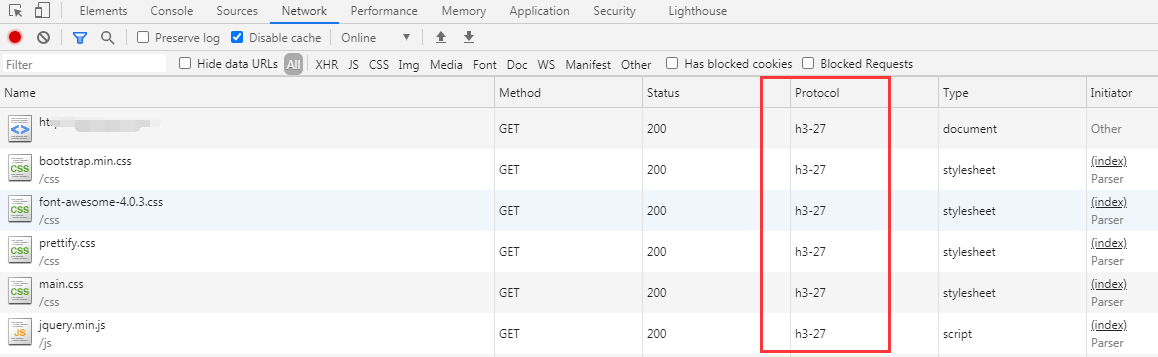功能说明
HTTP/3 基于 QUIC 协议,提供比 TCP 和 TLS 更高的加密和性能,又拍云 CDN 平台已对新老客户全面开启公测使用。其优势如下:
1、HTTP/3 利用 QUIC 加速 HTTP 请求,QUIC 提供比 TCP 和 TLS 更高的加密和性能;
2、HTTP/3 不再是基于 TCP 建立的,而是通过 UDP 建立,在用户空间保证传输的可靠性,相比 TCP,UDP 之上的 QUIC 协议提高了连接建立的速度,降低了延迟;
3、HTTP/3 使用 stream 进一步扩展了 HTTP/2 的多路复用,在 HTTP/3 模式下,一般传输多少个文件就会产生对应数量的 stream,当这些文件中的其中一个发生丢包时,你只需要重传丢包文件的对应 stream 即可;
4、支持 0-RTT,消除服务器的 TLS 确认,使后续连接的启动速度更快;
5、HTTP/3 含有一个包括验证、加密、数据及负载的 built-in 的 TLS 安全机制。
配置引导
登陆 CDN 控制台,依次进入:服务管理 > 功能配置 > HTTPS > HTTP/3,滑动开关即可开启功能。如下图所示: 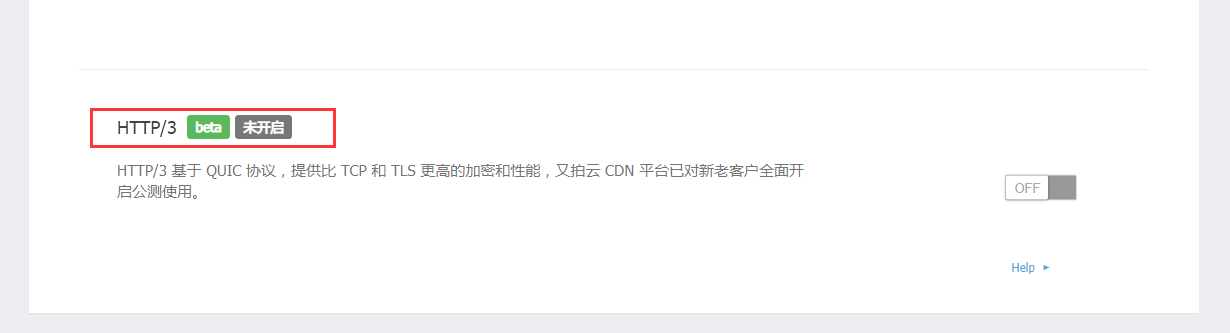
注意
1、因 HTTP/3 功能目前处于公测阶段,功能开启后,请将域名 CNAME 地址切换为:http3.aicdn.com
2、HTTP/3 是在 HTTPS 协议的基础上实现的,所以只要使用又拍云 HTTPS 加速服务的域名,都可进行公测使用
如何测试使用?
在 Chrome 浏览器中开启 HTTP/3:目前最新版本的 Chrome 已支持 HTTP/3,但是都需要手动开启,主要原因是 HTTP/3 还在草案阶段。
步骤一:将当前已打开的 Chrome 全部关闭。
步骤二:在电脑的命令框中用下面的指令启动 Chrome:
Windows 环境:C:\Program Files (x86)\Google\Chrome\Application>chrome.exe --enable-quic --quic-version=h3-27
macOS 环境 :/Applications/Google\ Chrome.app/Contents/MacOS/Google\ Chrome --enable-quic --quic-version=h3-27
(其中 C:\Program Files (x86)\Google\Chrome\Application 与 /Applications/Google\ Chrome.app/Contents/MacOS/Google\ 为Chrome 的安装路径,可根据自身情况调整)。
步骤三:启动 Chrome 以后,命令框不要关掉,也不要使用 ctrl+c 命令,就一直放着就好。
步骤四:测试完成后再关闭 Chrome。
测试结果举例: